windows 桌面切换快捷键 WIN 10 快捷键 切换桌面模式
更新时间:2023-11-30 10:58:18作者:xiaoliu
windows 桌面切换快捷键,Windows 10提供了一系列方便实用的快捷键,其中之一是桌面切换快捷键,通过使用这些快捷键,我们可以快速切换桌面模式,提高工作效率。无论是在多任务处理时需要切换不同的应用程序,还是在整理桌面时需要快速切换到其他工作区域,这些快捷键都能为我们节省不少时间和操作步骤。在本文中我们将介绍一些常用的Windows 10桌面切换快捷键,并探讨它们如何帮助我们更加高效地使用电脑。
步骤如下:
1.点击任务栏-任务视图按钮,(或者是同时按下WIN +Tab键),打开多桌面选项。
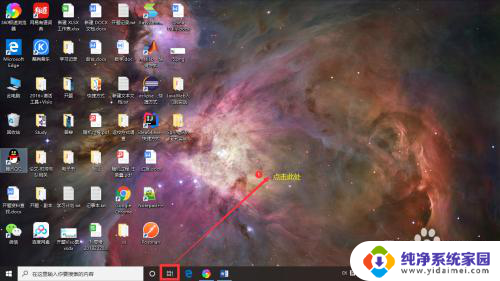
2.点击新建桌面,即可添加新桌面。
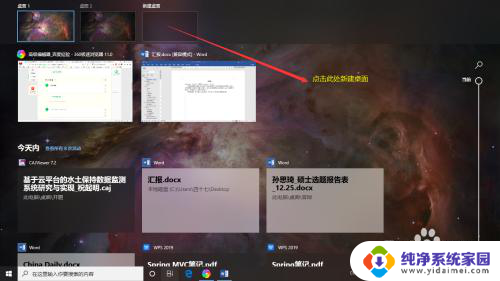
3.有两种方法可以在多个桌面间进行切换
4.1. 点击任务栏-任务视图按钮,(或者是同时按下WIN +Tab键)打开多桌面选项。点击你要进入的那个桌面。
5.2. 同时按下Ctrl+WIN+→(切换到下一个桌面),或者Ctrl+WIN+⬅(切换到上一个桌面)
以上就是Windows桌面切换快捷键的全部内容,如果您遇到这种情况,可以尝试按照以上方法解决,希望对大家有所帮助。
windows 桌面切换快捷键 WIN 10 快捷键 切换桌面模式相关教程
- windows桌面切换快捷键 WIN 10如何使用快捷键切换桌面
- windows切换到桌面快捷键 如何用快捷键在 WIN 10 切换桌面
- 键盘切换桌面的快捷键 WIN 10 桌面切换键盘快捷键
- pc切换桌面快捷键 WIN 10 快捷键切换桌面方法
- 电脑桌面切换快捷键ctrl加什么 WIN 10 桌面切换 快捷键
- 第二桌面怎么切换快捷键 WIN 10 快捷键 切换桌面
- win切换桌面快捷键 在 WIN 10 上如何通过快捷键进行桌面切换
- 快速切桌面快捷键 WIN 10 怎么用快捷键切换桌面
- windows快速切换桌面 WIN 10 快捷键 切换桌面
- 桌面快捷切换 WIN 10 怎样通过快捷键实现桌面切换
- 笔记本开机按f1才能开机 电脑每次启动都要按F1怎么解决
- 电脑打印机怎么设置默认打印机 怎么在电脑上设置默认打印机
- windows取消pin登录 如何关闭Windows 10开机PIN码
- 刚刚删除的应用怎么恢复 安卓手机卸载应用后怎么恢复
- word用户名怎么改 Word用户名怎么改
- 电脑宽带错误651是怎么回事 宽带连接出现651错误怎么办